無料プランのEvernoteベーシックで2台以上の端末を同期させる裏技
2016/07/08
価値ある情報をユーザー視点で発信するブログ
2016/07/08
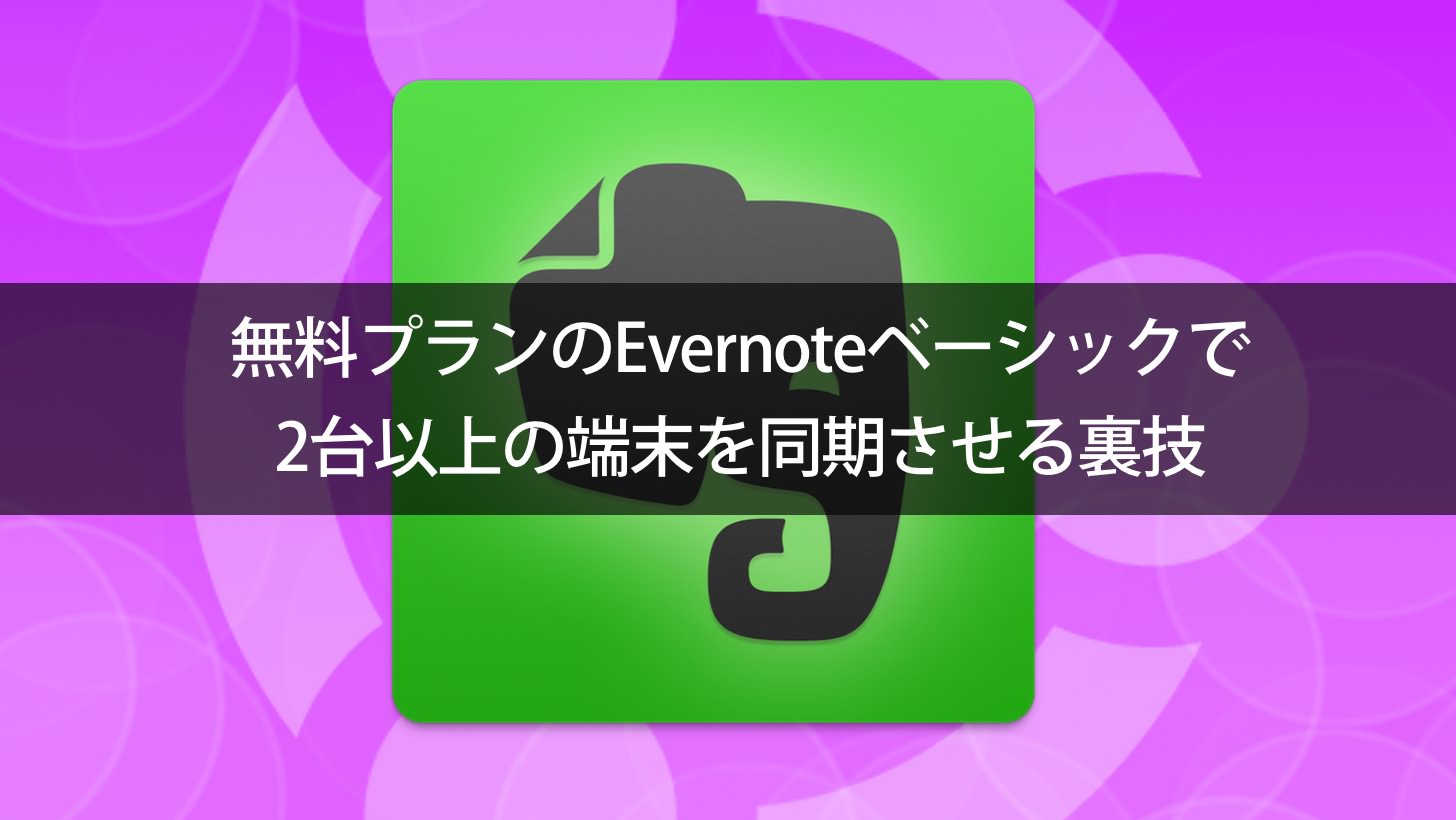
2016年6月29日、Evernoteを無料で使うEvernoteベーシックユーザーを震撼させたEvernote社の発表がありました。
それは、Evernoteベーシックに次のような制約が課されるというものです。
ベーシック版でノートを同期できる端末数は 2 台までとなります。例えば、1台のパソコンと1台のスマートフォン、2台のパソコン、あるいは1台のスマートフォンと1台のタブレット、加えて Web ブラウザで利用可能になるため、1 日通してノートを作成できます。
Evernoteベーシックユーザーは、端末を2台までしか同期させられなくなってしまったのです。
この制約に関連するUIは以下のようなものです。
「使い続ける端末2台を選択」
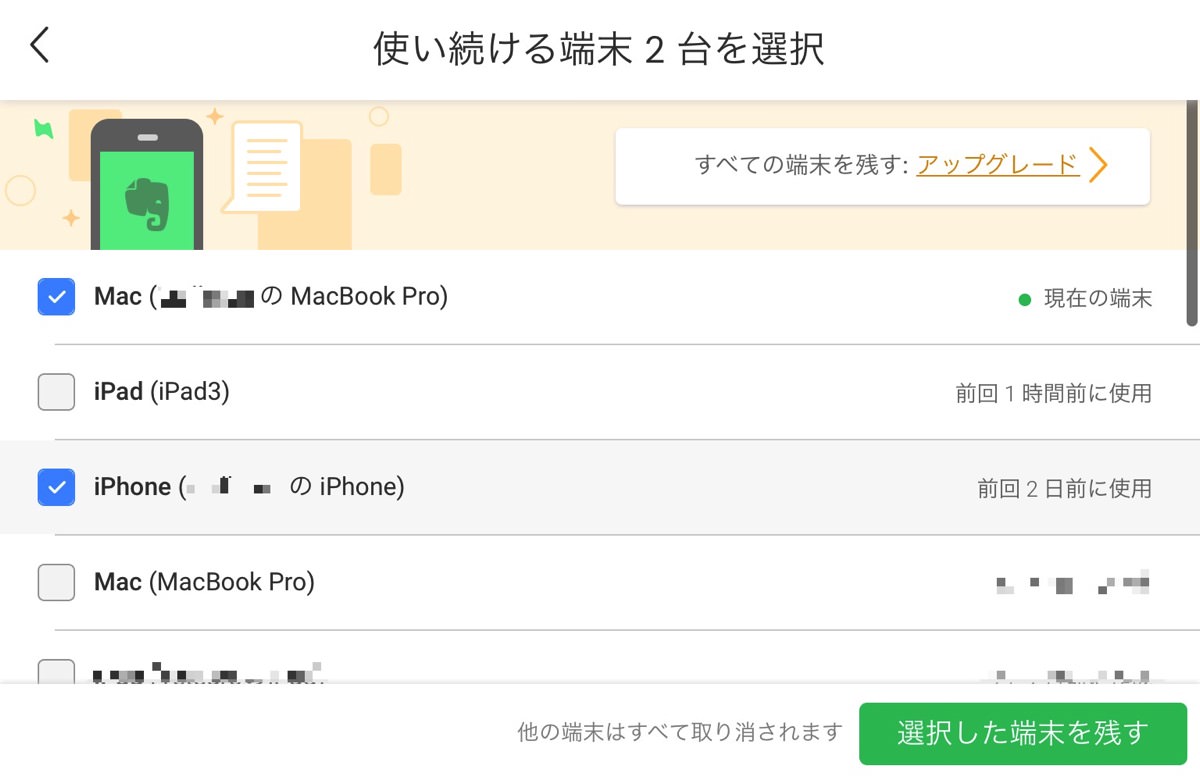
「これら2台の端末を残しますか?」
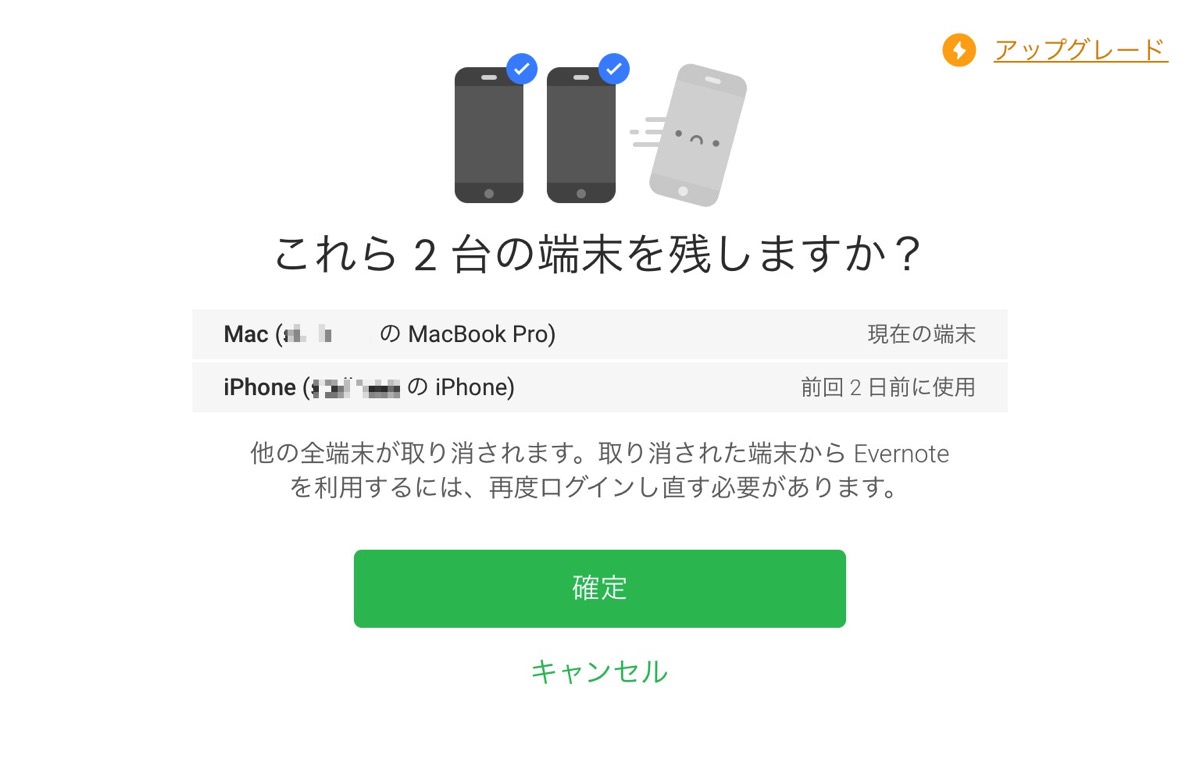
使い続ける端末を2台選ばせ、その他の端末は同期できなくするわけです。やってみると分かりますが、リストラを実行する中間管理職になったかのような特別な感慨があります。
「すべての端末を残す」ためのEvernoteプラス、Evernoteプレミアムへのアップグレードを真剣に検討させられる稀有な機会です。
Web版の利用は台数にカウントされませんので、それに加えて端末2台まで同期できれば困らない人も多いかと思いますが、次のようなパターンの人も少なくないのではないでしょうか。
| 端末 | 台数 |
|---|---|
| ノート/デスクトップPC | 2台 |
| スマートフォン | 1台 |
| タブレット | 1台 |
| 合計 | 4台 |
会社と家にPCが各1台。スマートフォンとタブレットが各1台。合計4台。
Web版でなく、すべてアプリから使おうとすると、Evernoteベーシックの2台のキャパシティから2台はみ出してしまいます。
スポンサードリンク
もくじ
このEvernoteベーシックに設けられた痛い台数制限ですが、Evernoteのルールの中で解決が可能です。タイトルには裏技などと書きましたが、裏技でも何でもありません。表技です(笑)。
問題含みの現状を図にすると、以下のようになります。
これまでは、一つのアカウントを何台の端末から利用しても良かったため、持っているすべての端末にEvernoteをインストールして利用できていました。それが今回2台までに制限されてしまいました。
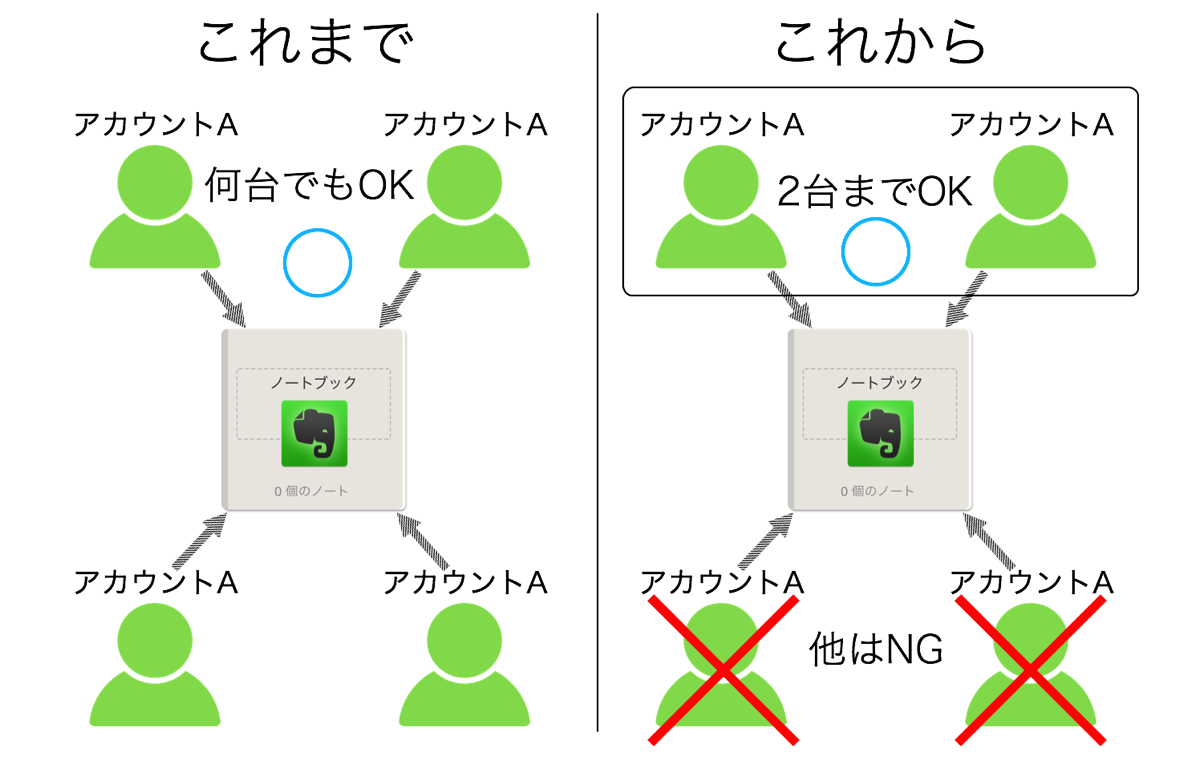
しかし、これは一つのアカウントからの利用に固執するから問題になるのであって、Evernoteの標準機能である共有ノートブックの機能を使えば解決です。
一つのノートブックを端末4台から使えればよいのであれば、1アカウントにつき2台×2アカウント=4台ということになり、2アカウント使えば十分です。
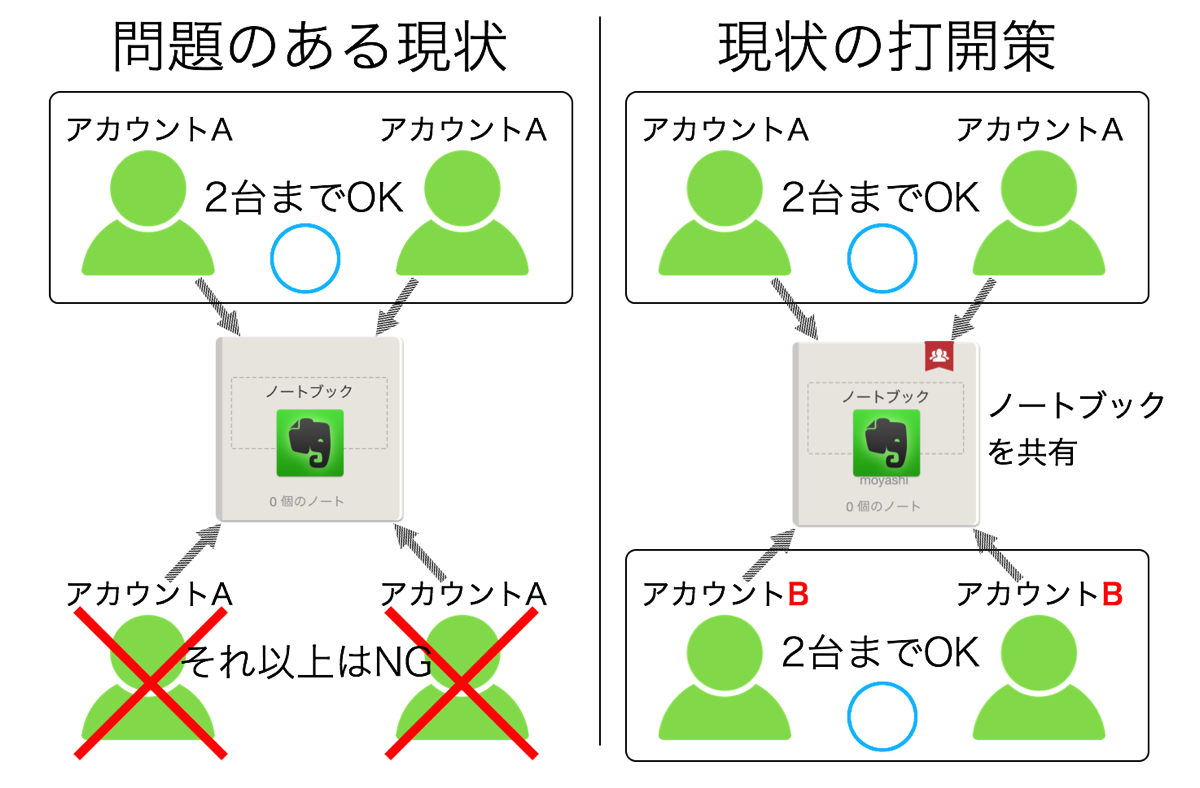
複数アカウント運用を始めるには、メインのもの以外に、少なくとももう1アカウント必要です。
アカウントの登録にはメールアドレスが必要になりますので、Evernoteのアカウント登録に使っていないメールアドレスを用意し、アカウント登録を済ませます。
新しく作ったアカウントを、サブアカウントと称します。
後の手順で必要になるので、Web版Evernoteにログインした状態であれば、ログアウトしておきます。
メインアカウントのEvernoteのノートブック一覧を表示し、必要なノートブックの共有ボタンをクリック。
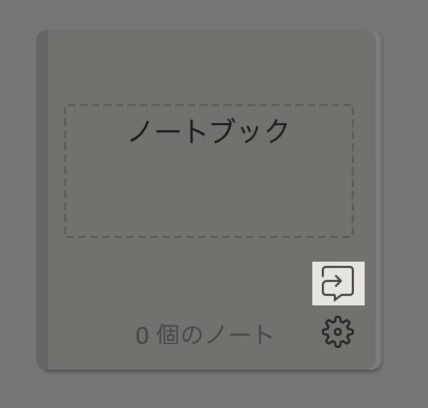
「ノートブックを共有」ウインドウが開くので、新しくサインアップしたEvernoteアカウントに使ったメールアドレスを最上段の入力欄に入力。
与える権限は「編集が可能」ないしは「編集・招待が可能」にし、「共有」ボタンをクリック。
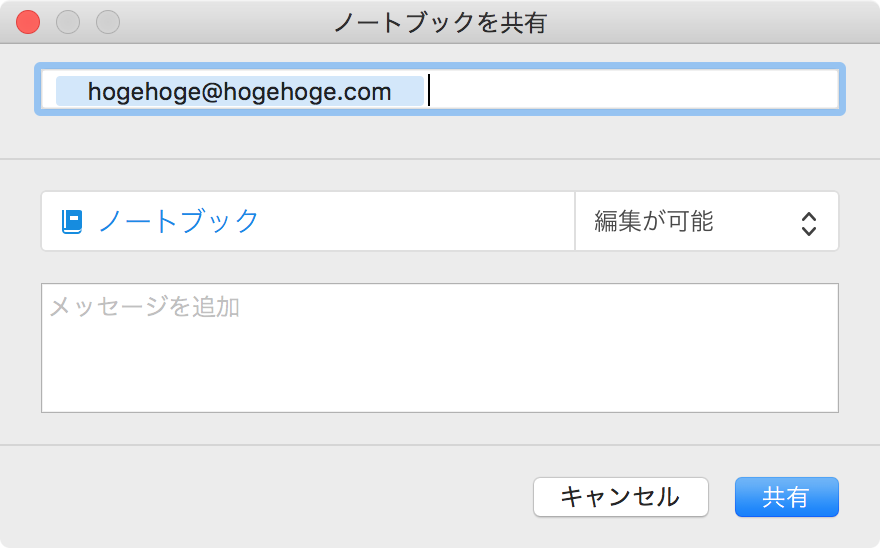
これを、サブアカウントでも利用が必要なノートブックの数だけ繰り返します。
すると、サブアカウントのサインアップに使ったメールアドレス宛に「〜 さんから Evernote でノートブックが共有されました」というサブジェクトのメールが届くので、これをチェック。
以下のような「招待を受諾する」ボタンが確認できるので、それをクリック。
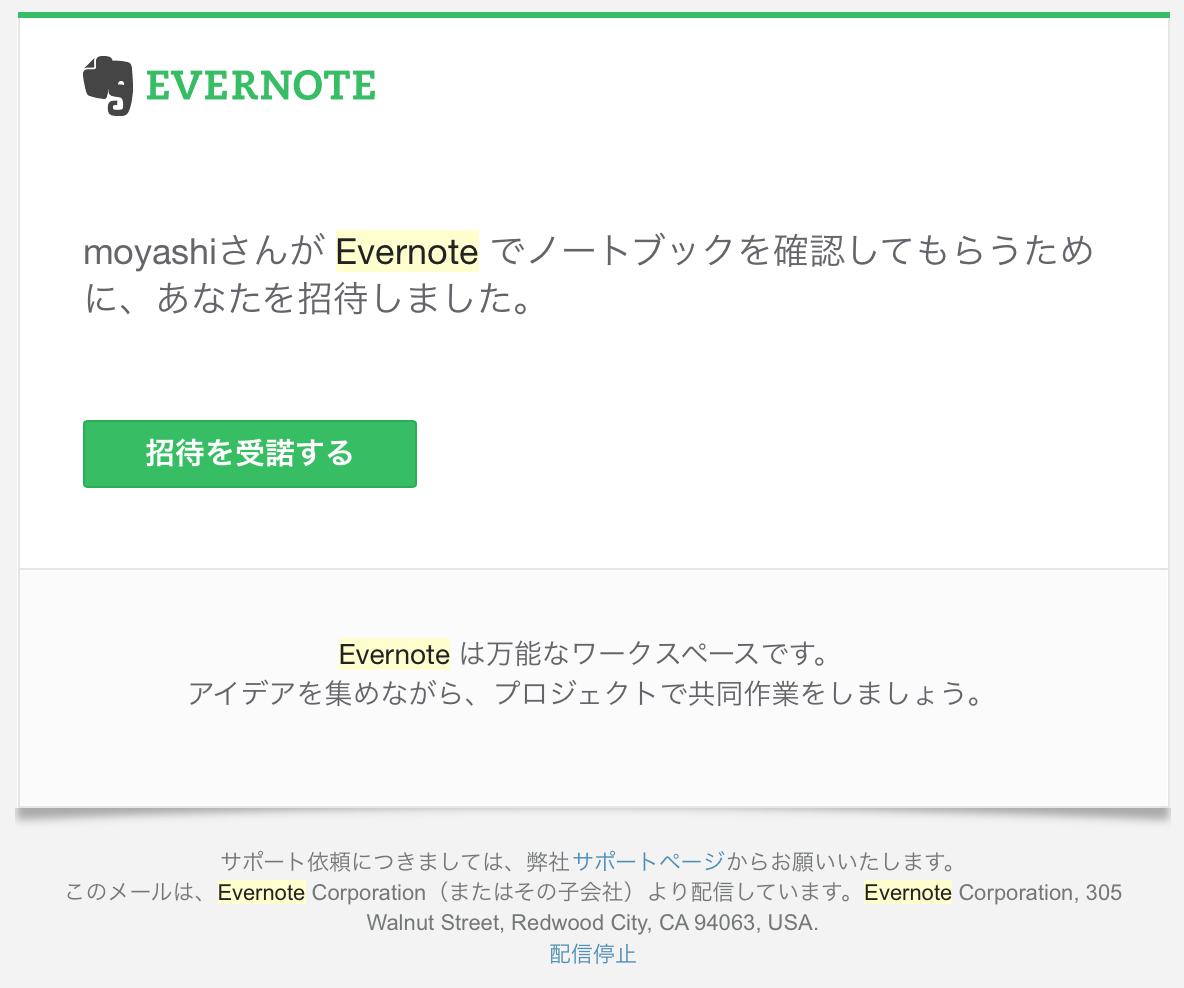
Web版のEvernoteへのログインが促されるので、サブアカウントでログインします。
すいません(笑)、この後の詳細な手順を忘れましたが、何のかんのと手順を済ませると、サブアカウントの方でも、メインアカウントから共有したノートブックが利用可能となります。
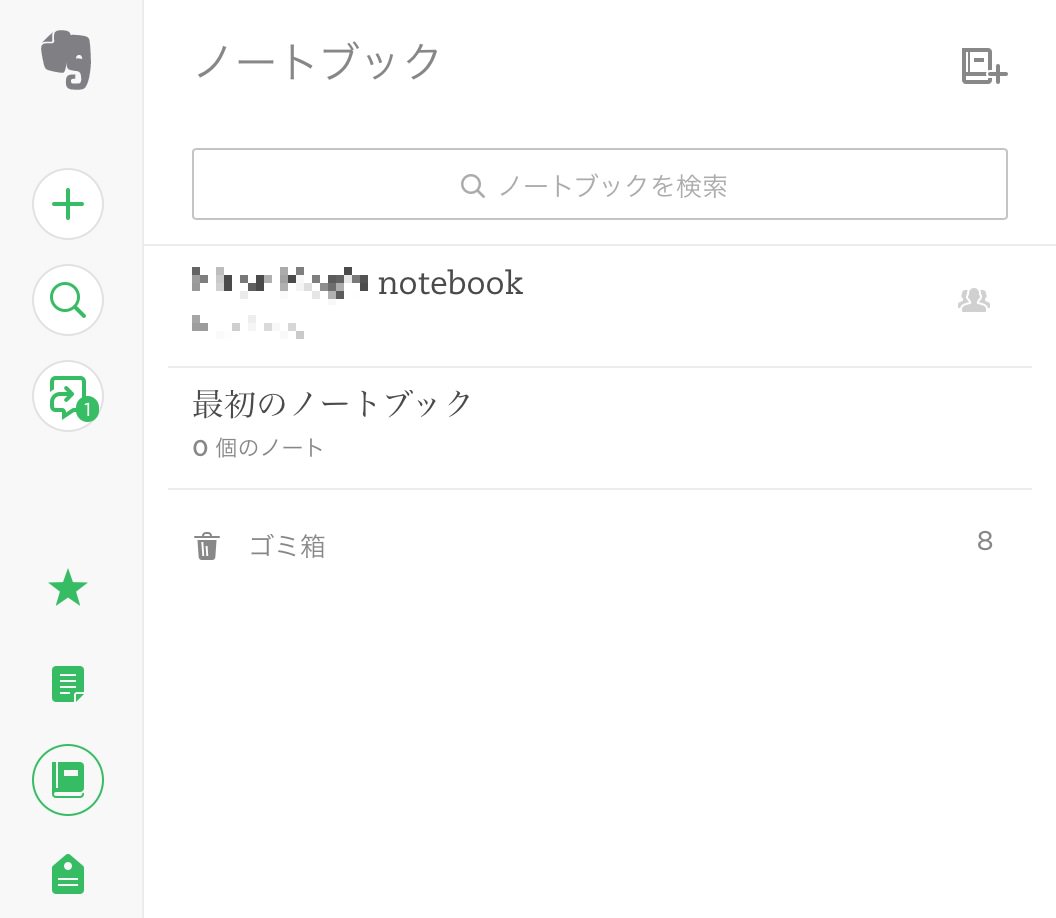
サブアカウントからの共有されたノートブックを使った新規ノートの作成、既存のノートの編集、削除、そして検索と、メインアカウントでできることはサブアカウントでも一通りできるようになります。
お膳立ては少々面倒ですが、ここまでやってしまえば今回の騒動があったことを忘れるほど、以前と変わりなくEvernoteを利用可能になるはずです。
なお、サブアカウントをたくさん用意すれば、端末4台といわずたくさんの端末からメインアカウントの共有されたノートブックを利用可能です。
Evernoteベーシックの端末2台制限は、サードパーティーのEvernoteアプリには適用されません。
公式アプリと同等の機能を持ったEvernoteクライアントがあればそれを使えばいいわけですが、そうそう存在しません。
macOSであれば、Alternoteがあります。ただし、安定性に難を残しています。でもきっと、サードパーティー製Evernoteクライアントとしては最高峰のような気がします。
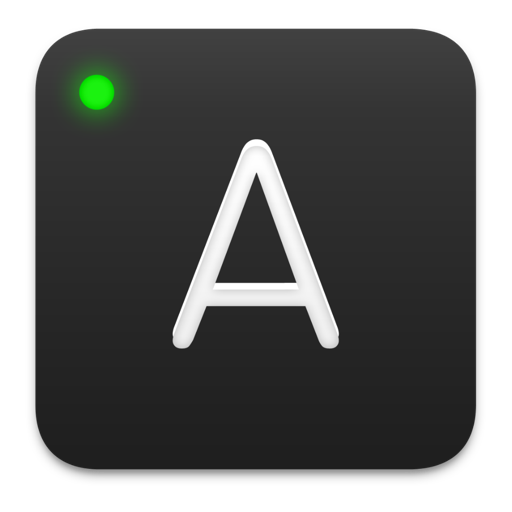 Alternote — the Beautiful Note-taking App for Evernote
Alternote — the Beautiful Note-taking App for Evernote
カテゴリ: Productivity
販売元: MABee Arts Ltd(サイズ: 4.1 MB)
全てのバージョンの評価: (40 件の評価)
iOSにもあります。こちらは最終バージョンアップから時間が経過していますし、ちゃんと使っていないので、使うに価するものかどうかは分かりません。
ほかに評判のいいiOS用Evernoteクライアントがあったら教えてください。
 Clever – できる大人のEvernoteクライアント
Clever – できる大人のEvernoteクライアント
カテゴリ: Productivity
販売元: Shingo Tokubuchi(サイズ: 3.8 MB)
全てのバージョンの評価: (102 件の評価)
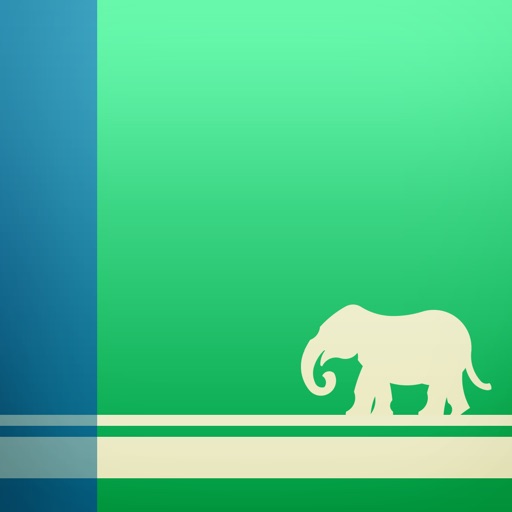 SmartEver
SmartEver
カテゴリ: Productivity
販売元: Makoto Setoh(サイズ: 4.7 MB)
全てのバージョンの評価: (139 件の評価)
Linuxで使えるNeverNoteなんかはどうなんでしょう?
僕もかつてはサードパーティー製のEvernoteアプリを使ったものですが、何かしらのトラブルに遭遇して、結局公式クライアントに戻っています。
Evernoteは高機能化路線でかなり複雑化したので、公式同等のものというのはありえないのでしょう。今回紹介のサブアカウントと共有ノートブックを使った方法が無難だと思います。